- 软件大小:4.62MB
- 软件语言:简体中文
- 软件类型:国产软件
- 软件类别:文件管理
- 更新时间:2019-01-15
- 软件授权:免费版
- 官方网站://www.9553.com
- 运行环境:XP/Win7/Win8/Win10
- 标签:文件管理器
8.72MB/简体中文/7.5
XYPlorer Pro v23.90.0000 永久激活便携版
4.22MB/简体中文/7.5
4.22MB/简体中文/7.5
Multi Commander v9.2.0 汉化最新版(Multi Commander)
8.09MB/简体中文/7.5
XYPlorer Pro(文件管理器) v20.50.0000 最新版
4.8MB/简体中文/7.5
XYplorer是一款非常不错的文件资源管理器,这款资源管理器可以编写脚本,针对代码的编写进行优化操作,还可以在文件与文件夹之间轻松的切换等。这款软件非常的适合程序员使用,喜欢的亲们快来下载使用吧!!!
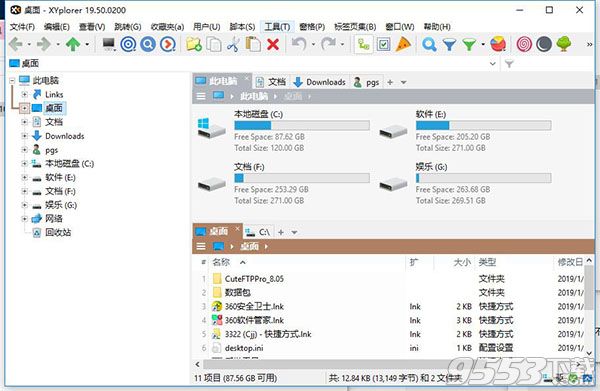
1、下载数据包然后解压,双击“XYplorer_19.50_Install.exe”点击next
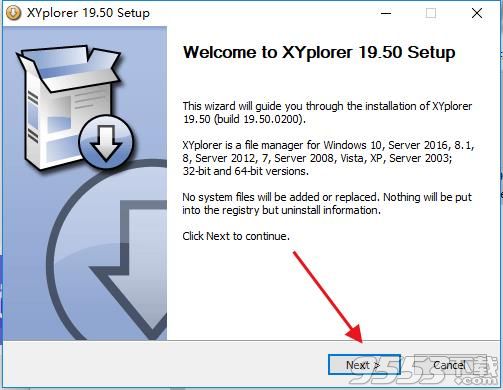
2、点击“I agree”
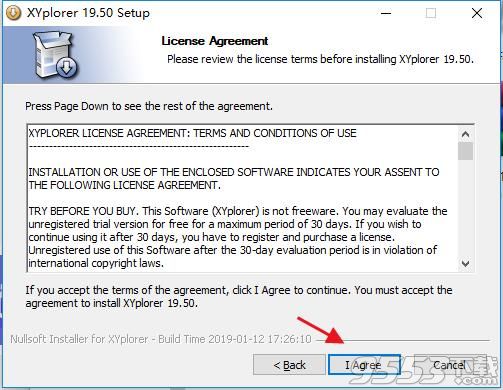
3、使用默认路径直接点击next
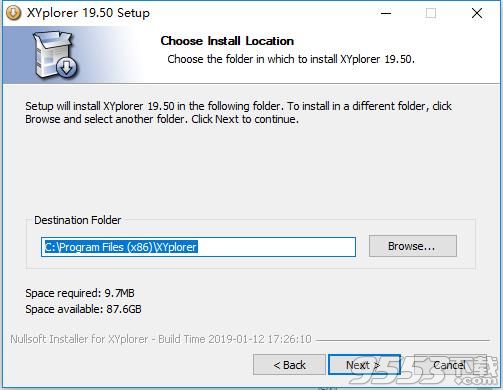
4、点击install开始安装
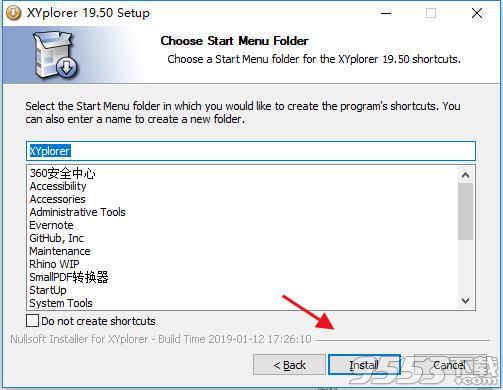
5、软件正在安装,请耐心等待
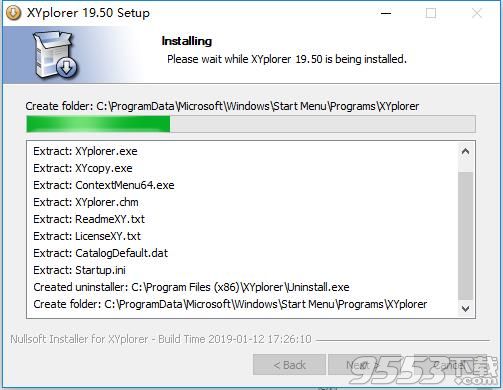
6、安装完成,点击“finish”
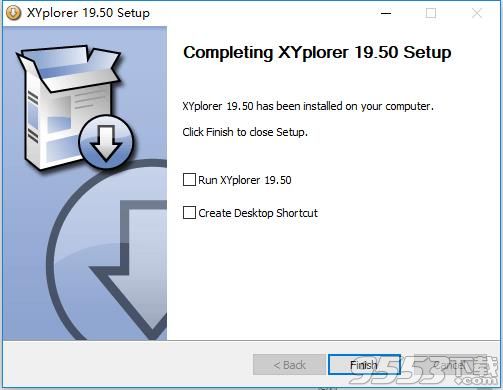
7、安装完成后运行软件点击“help”——environment variables然后运行注册机,将注册机上的注册码复制到软件上并点击OK即可
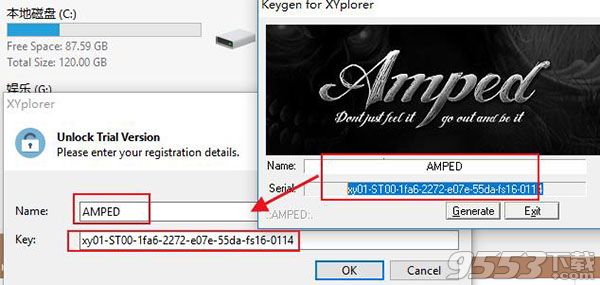
8、然后将破解补丁复制到C:UserspgsAppDataRoamingXYplorer目录下运行软件,点击help——select local language file
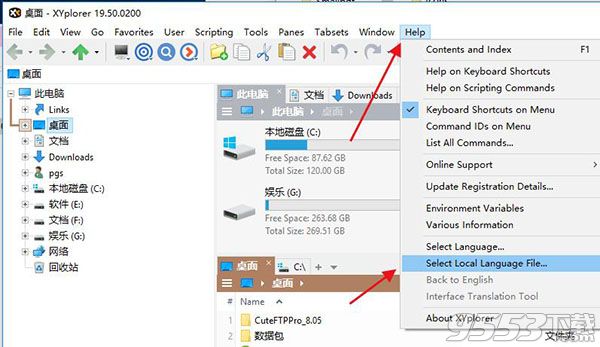
9、在弹出的提示框中双击汉化补丁“ChineseSimplified_8.106.lng”即可换成中文界面
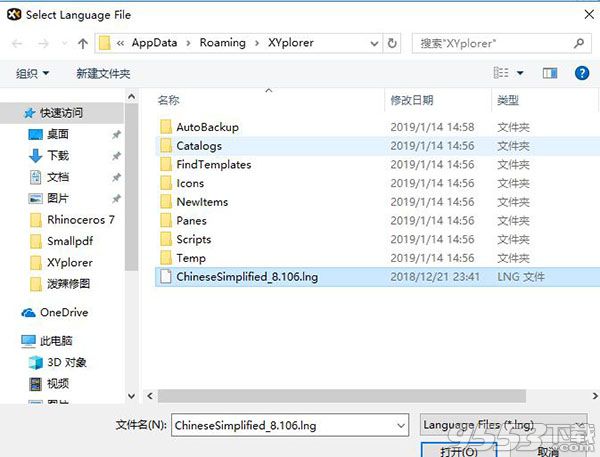
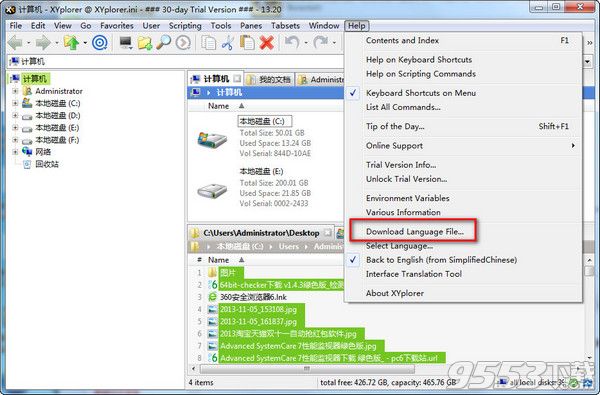
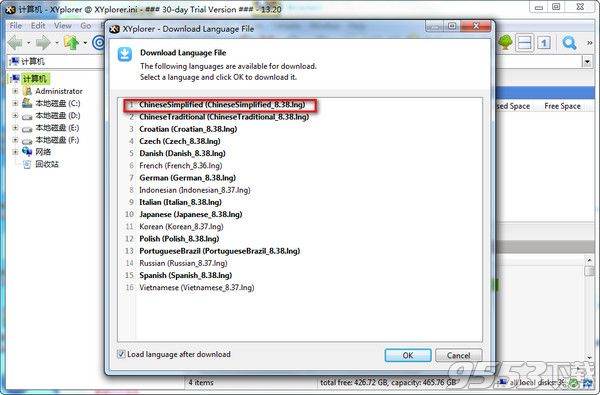
效率
Mouse Down Blow Up™:如果您曾经使用过图像,无论是照片,网页图形还是其他必须尝试使用Mouse Down Blow Up的图像。顺便说一句,预览,缩略图和爆炸都支持透明网格。
Mini Tree™:试用迷你树 10分钟。有可能你永远不会回到正常的文件夹树。
工具栏按钮具有上下文菜单:几乎所有工具栏按钮都具有右键单击菜单,可以方便地访问许多上下文命令。
全局上下文菜单:实际上几乎所有界面元素都有右键菜单,甚至是文件列表中的列标题和一些按钮。例如,在“ 查找文件 ”中的“位置”下拉列表中尝试“...”按钮 名称和位置选项卡。
在新选项卡中打开文件夹:单击树中的文件夹时按住SHIFT,从“收藏夹”中选择它,或通过地址栏输入。
双击上升:双击树或列表中的空白区域以上升一级。
自动调整列:要自动将列宽调整为其内容,请勾选工具| 自定义列表| 自动调整列。
通过双击自动调整列:双击行号列标题(#),所有列的大小均为其最佳宽度。
即时字体大小调整:使用Ctrl + Wheel快速更改应用程序的字体大小。立即调整所有主要界面元素的字体大小。当前值显示在状态栏中。
信息面板大小调整:通过拖动状态栏正下方的拆分器来放大信息面板(F12)。预览的图像实时调整大小。
锁定选项卡:如果使用锁定选项卡(您应该使用),则将每个窗格中的一个选项卡声明为“默认选项卡”(右键单击选项卡标题并选择“默认选项卡”)。这样可以避免使用太多标签。
信息
显示文件夹大小:要在文件列表中显示文件夹大小,只需在Configuration |中勾选“显示文件夹大小” 树和列表| 清单。甚至更快:“显示文件夹大小”也可以在“大小”列标题的右键单击菜单中找到。
图标叠加:要在树和列表中显示Subversion / TortoiseSVN图标叠加,只需勾选配置中的 “显示图标叠加”。刷新,图标,历史。
修改
时间戳:可以直接在“信息面板”的“ 属性”选项卡上完成一个或多个文件的时间戳(修改时间戳)和属性标记(修改属性)。
速度
获得一点速度的简单技巧:反病毒软件,例如Windows Defender,可以减慢包含许多可执行文件的目录列表。以下是解决此问题的方法。
更快的缩略图:缩略图质量预设为“高速”(配置|缩略图|质量)。然而,事实证明,在某些系统上,“快速”设置实际上比“高速”设置更快。与它一起玩,找出你系统中最快的。

1、便携式
是一个可移植的文件管理器。它不需要任何安装,将所有配置数据存储在应用程序数据文件夹中,运行它不会更改您的系统或注册表。随身携带,从USB记忆棒启动它。文件管理去。
2、Tabbed
选项卡可让您最轻松地在文件夹之间切换。拖动它们,隐藏它们,锁定它们,命名它们或将文件放到它们上面。选项卡分别记住它们的配置和跨会话。除此之外,您还可以获得tabsets和双窗格。
3、功能性
XYplorer旨在让您更快。有吸引力的界面中的众多可用性增强功能有助于简化您的工作流程并提高效率。你一定会节省很多时间。
4、编写脚本
是的,你可以编写这个应用程序。个人任务的个人解决方案。无需插件,脚本可以开箱即用。即使是初学者也可以从这个功能中受益,因为论坛中提供了许多现成的脚本。
5、快速性
一直是速度的主要设计目标。代码不断针对性能进行优化,对缓慢进行零容忍。最重要的是,该应用程序使用非常少的RAM,可执行文件很轻(7 MB),几乎立即加载。
6、可靠而强大
你可以信任XYplorer。它按预期和预期工作,很难破坏。任何问题都会立即出现,通常会在几小时内解决。一个大型社区正在密切关注开发并永久测试频繁的beta版本。
7、可定制
您可以根据需要微调应用程序的外观和行为。范围从字体和颜色到自定义工具栏按钮甚至文件图标和程序关联。它的每一点都是完全便携的。
8、可响应
您的客户声音得到倾听并得到认真对待,大部分时间您都会得到即时反馈,您的愿望实际上可能比您想象的更早实施。
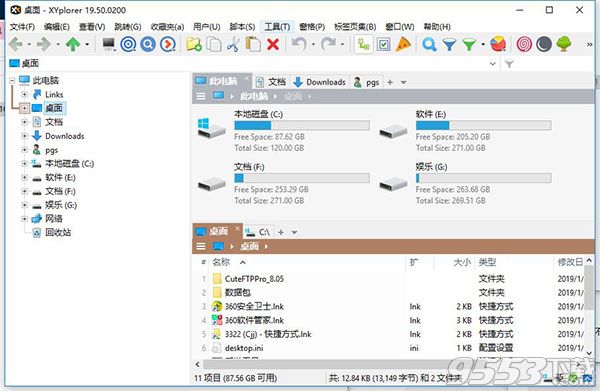
– 鼠标悬停显示。您可以直接从预览中跳转到子文件夹或打开文件。你会在一秒钟内迷上这个惊人的加速功能。
– 标签颜色。现在,您可以让选定的标签自动匹配每个窗格的导航栏的颜色。该功能在用户指导和界面平衡方面很有意义。
– 树路径颜色。就像标签一样,您现在也可以使用“树路径跟踪”自动匹配每个窗格的导航栏的颜色。这是一件小事,但它让一切看起来更好。
– 拖放克隆。在所有可将项拖动到新位置的小列表中,您现在可通过 Ctrl + 拖拽来拖放并克隆项目。
– 删除搜索和过滤器。搜索信息栏和过滤器信息栏的上下文菜单现在将告诉您双击可执行的操作:删除搜索或过滤器。你总是可以,但现在你知道了。
– 暗模式。现在 XYplorer 提供便携、智能、即时的暗模式。只需点击一下,应用程序就会在眨眼间变暗。您可以控制黑暗的级别和文本对比度,根据您的需要和喜好调整暗模式。从 XP 开始,每个 Windows 版本都可以使用。
– 编辑音轨。可编辑 Angaleena Presley 音乐